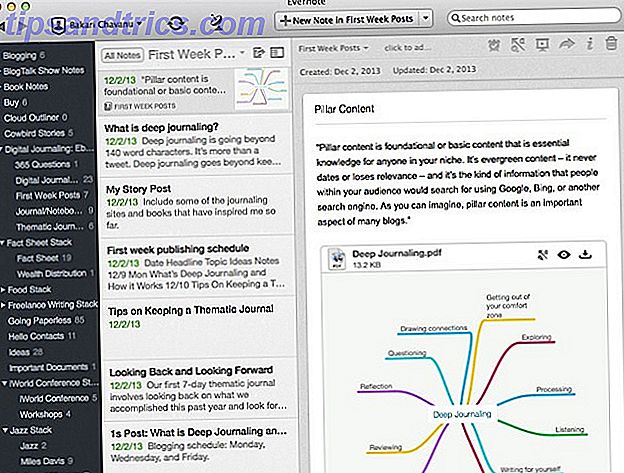Vad är det? Gillar du inte hur Windows 10 ser ut och fungerar? Jag kan inte föreställa mig varför - operativsystemet går igenom omfattande testning 5 Gratis verktyg för att åtgärda eventuella problem i Windows 10 5 Gratis verktyg för att åtgärda eventuella problem i Windows 10 Det tar bara fem gratis program och några få klick för att åtgärda problem eller skurk inställning på din Windows 10-dator. Läs mer och anses allmänt som den mest stabila och trevlig plattformen på marknaden.
Okej, jag skojar.
För vissa personer är vaniljversionen av Windows inte tillräckligt bra. Vill du ha en XP-esque upplevelse? Vill du anpassa din startsymbols ikoner 6 sätt att hacka och anpassa startmenyn för Windows 10 6 sätt att hämta och anpassa startmenyn för Windows 10 Startmenyn i Windows 10 kombinerar klassiska element med moderna plattor. Kakel kan lägga mycket kreativ frihet. Vi ger dig tips och avslöjar tricks för att anpassa hela Start-menyn till dina inställningar. Läs mer ? Är du trött på tråkiga skrivbordsunderlägg Hur man ändrar utseendet och känslan av ditt Windows 10-skrivbord Så här ändrar du utseendet på ditt Windows 10-skrivbord Du har just uppgraderat till Windows 10 och du undrar hur du kan anpassa och anpassa den . Vi hjälper dig att göra skrivbordet till en virtuell Windows-upplevelse, ett steg i taget. Läs mer ?
Hjälp är till hands. Här är de sju bästa verktygen för tweaking och anpassning av Windows 10.
1. CustomizerGod
CustomizerGod är det självklassade ultimata anpassningsverktyget för Windows.
Det fokuserar främst på att ändra ikonografi. Kör ikoner, skalikoner, batteriikoner, navigationsikoner - det är heltäckt. Du kan också ändra olika skärmar, som det du ser när du slår på eller stänger av din maskin.
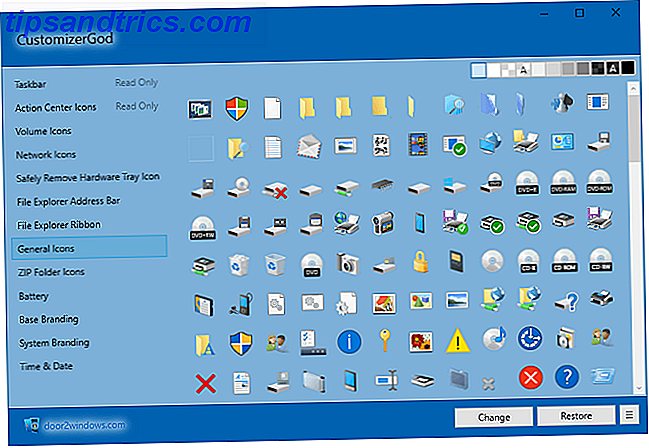
Och oroa dig inte - CustomizerGod innehåller ett backupverktyg, så du kommer inte att orsaka varaktig skada på din dator om något går fel.
2. TweakNow PowerPack
Som namnet antyder är TweakNow utformad för att hjälpa dig att ändra hur ditt system fungerar, snarare än hur det ser ut. Det syftar till att låta dig finjustera alla detaljer i Windows 10, och appen levereras med flera verktyg för att hjälpa dig att uppnå det här målet.

Här är en smak av vad du får i nedladdningen:
- En registry cleaner för att ta bort gamla och korrupta poster (även om du ska använda registerhanterare med försiktighet Använda Registry Cleaner: Gör det verkligen skillnad? Använda Registry Cleaner: Gör det verkligen skillnad? Annonser för registret rengörare är över hela Webb. Det finns en hel bransch där ute böjd på övertygande oerfarna datoranvändare som deras registret behöver fixa, och det för tio lätta betalningar på 29, 95 dollar, deras ... Läs mer).
- En meny som avslöjar mer än 100 dolda Windows-inställningar.
- En starthanterare.
- Stöd för upp till fyra virtuella skrivbord, som var och en kan anpassas enligt ditt projekt och / eller humör.
- Fördjupad analys av datorns viktiga komponenter, såsom processorn, minnet och videoadaptern.
- En spårrengörare som tar bort spårningsdata kvar av gamla, avinstallerade appar.
3. Winaero Tweaker
Winaero webbplats har ett rykte för att erbjuda ett stort antal små, användbara, fristående appar. Den nyutgivna Winaero Tweaker drar dem alla tillsammans till en enkel, lätt att navigera.
Den fullständiga listan över funktioner ligger långt bortom omfattningen av denna artikel; Att göra ett komplett genomgång skulle kräva ett eget. Ändå är här ett litet urval av de typer av förändringar du kan göra:
- Förhindra automatiskt "- Genväg" läggas till i slutet av nya genvägar.
- Lägg åt åtta anpassade färger till Inställningar> Anpassning> Färgmeny.
- Ändra storleken på rullningsfälten.
- Inaktivera kommandot Pin to Start- kontextmenyn (hur många gånger har du oavsiktligt klickat på den medan du tömde din papperskorg?).
- Lägg till filkryptering i snabbmenyn.
- Redigera storleken på fönsterkanter, titelfält och menyer.

Appen är för närvarande gratis, men utvecklaren har antytt att han kanske börjar ladda i framtiden. Ta tag i det du kan.
4. Ultimate Windows Tweaker 4
Med tanke på sin lilla storlek (filen är bara 495 KB), är det mycket imponerande att du kan uppnå det här beloppet. Ultimate Windows Tweaker 4 erbjuder mer än 200 individuella tweaks, som täcker allt från maskinens prestanda till dess säkerhet.

Till exempel kan du begränsa åtkomsten till vissa kontrollpanelalternativ, inaktivera systemtelemetri, lägga till Windows Store-appar på snabbmenyn, ändra inställningar för användarkonton 5 Tips för hantering av Windows-användarkonton som ett Pro 5-tips för hantering av Windows-användarkonton som ett Pro Windows användarkonton har utvecklats från isolerade lokala konton till onlinekonton med olika privata utmaningar. Vi hjälper dig att sortera dina konton och hitta de inställningar som fungerar för dig. Läs mer och redigera hur File Explorer fungerar.
Dessa ändringar kan ibland gå fel, så det är alltid klokt att se till att du skapar en systemåterställningsplats innan du fortsätter.
5. TileCreator
Jag täckte TileCreator när jag kollade på några av de bästa verktygen för att anpassa din Startmeny 6 Verktyg för att tweak startmenyn för Windows 10 6 Verktyg för att tweak startmenyn för Windows 10 Startmenyn Windows 10 kombinerar de bästa funktionerna i Windows 7 med Windows 8 lever kakel. Om du föredrar ett annat utseende och längtar efter en större översyn, så här är verktygen du behöver. Läs mer, men det förtjänar ett annat omnämnande.
En av de kritiker som oftast nivån på Windows 10 är dess oförmåga att ändra visuellt utseende av plattor på Start-menyn. Lösningen på Windows 8 var att använda den fantastiska OblyTile-appen, men tyvärr stöder den inte den senaste versionen av operativsystemet.

Lyckligtvis gör TileCreator. Den fungerar med alla appens kakel och låter dig anpassa bilden, texten och bakgrundsfärgen.
Du behöver både Windows Store-appen och den separat nedladdade proxyen för att den ska fungera.
6. Aktivitetsfält Tweaker
Aktivitetsfältet är en av de viktigaste delarna av din dagliga interaktion med Windows 10. Om den är korrekt inställd kan den fungera som ett lättanvänt nav för nästan allt du gör på din maskin.
Alternativen som tillhandahålls av Microsoft känns dock lite begränsade. Om du verkligen vill vara en aktivitetsfält användare 7 Tips för att anpassa Windows 10 Verktygsfält 7 Tips för att anpassa Windows 10 Verktygsfält Verktygsfältet förblir en häftningsfunktion i Windows 10. Det har fått ett friskt utseende och nya funktioner, inklusive Cortana. Vi visar dig alla tweaks för att göra aktivitetsfältet ditt eget. Läs mer, du måste ladda ner Aktivitetsfältet Tweaker.
De anpassningar som erbjuds - till exempel hur Windows minimeras och återställs, eller hur appar grupperas - kan inte uppnås genom att fiska med registret. Du behöver den här appen.

Den har nyligen uppdaterats för att stödja Windows 10.
7. Mappmarkör
Mappmarkör handlar lika mycket om produktivitet som anpassning. Helt enkelt låter du färgkod mappar med ett enda klick på musen.
Men alternativen slutar inte där - du kan också ställa in mappar som hög prioritet, låg prioritet, slutförd, viktig och privat etc. Om du arbetar på stora projekt med många delade filer och mappar, är det ett bra sätt att hålla sig på dina uppgifter.

Den betalda versionen lägger till funktioner som att använda valda ikoner till alla undermappar och lägga till anpassade ikoner.
Vilka tweaking och anpassningsverktyg använder du?
Windows 10 är som sin föregångare mycket anpassningsbar.
Om du inte kunde hitta det du letade efter i den här artikeln, oroa dig inte. Vi har skrivit om många verktyg för specifika delar av Windows på annat håll på webbplatsen. om du vill ta tillbaka skrivbordsgränssnitt Så här tar du med skrivbordspaket Tillbaka till Windows 10 Hur man tar med skrivbordsgränssnitt Tillbaka till Windows 10 Desktop-gadgetar var de rörliga widgets som visade bitar av information på din skärm. Med Windows 10 ersattes de till förmån för levande plattor. Så här kan du få dem tillbaka i Windows 10. Läs mer, lägg till ett streck av din egen personlighet till ditt system 10 Snabba sätt att anpassa och anpassa Windows 10 10 Snabba sätt att anpassa och anpassa Windows 10 Alla standardinställningar för Windows 10 kommer inte att bli alla flyta din båt. Vi visar dig alla möjliga sätt att anpassa Windows 10 i en enkel, steg-för-steg guide. Läs mer eller skapa egna interaktiva bakgrundsbilder Gör ditt skrivbord fantastiskt med en interaktiv levande bakgrund Gör ditt skrivbord fantastiskt med en interaktiv levande bakgrund Inget gör ditt skrivbord stående ut som en levande interaktiv bakgrund. Det är också en av de största övningarna när du anpassar din Windows-inställning. Vi visar hur du enkelt gör det med Rainmeter. Läs mer, du borde läsa några fler av våra artiklar.
Har vi missat din favoritapp? Har du utvecklat något bättre själv? Eller gillar du Windows precis som det är? Du kan meddela dina tankar i kommentarerna nedan.